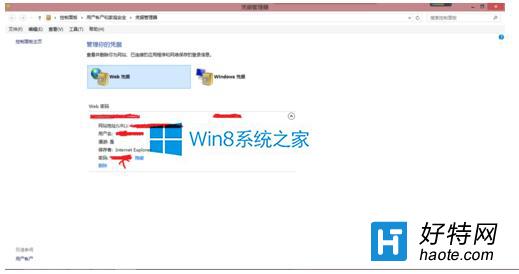1、首先按住”Win+R“打开运行,输入以下指令。指令:control userpasswords2;

2、然后在弹出来的”用户账户“对话框中点击”高级“;
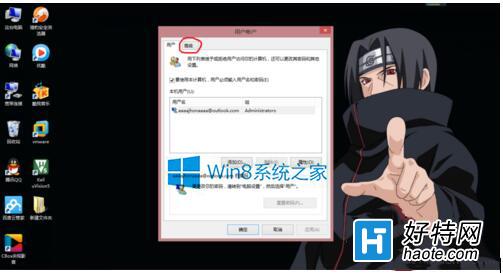
3、在高级用户控制中点击”密码“中的”管理密码“进入“凭据管理器”;

4、接下来点击“Web凭据--Web密码”那儿有个下拉菜单,点击那个下拉菜单就会出现你在本计算机上网输入密码的历史记录;
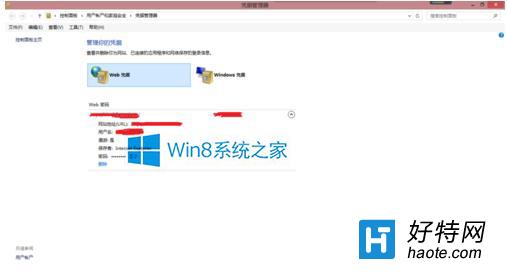
5、我们可以看见那个密码是隐藏的,现在我们点击“显示”,出现一个“Window安全”对话框让我们输入凭据来查看密码;
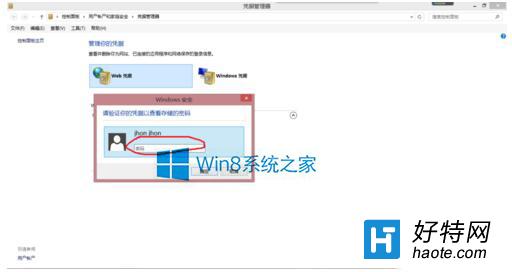
6、凭据就是我们登陆电脑时的登陆密码,现在我们输入登录密码后点击确定;
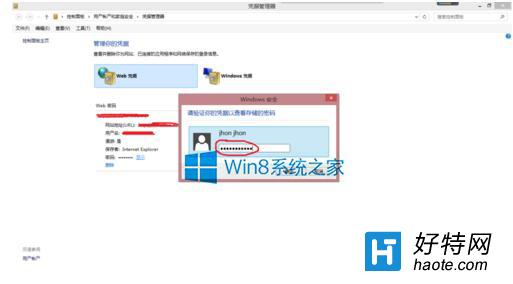
7、可以看见我们的密码已经显示了,这样密码就被找到了。